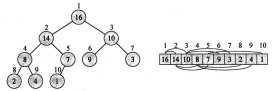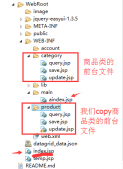webdriver 就是selenium 2。 webdriver 是一款优秀的,开源的,自动化测试框架。 支持很多语言。 本文描述的是用java Eclipse 如何搭建环境
阅读目录
- 首先下载好Eclipse 和配置好Java 环境变量
- 方法一 添加jar包
- 方法二 直接引用selenium-server-standalone.jar
首先下载好Eclipse 和配置好Java 环境变量:
方法一 添加jar包
官方下载地址: http://www.seleniumhq.org/download/
官方地址经常被墙, 也可以到我百度网盘中下载: http://pan.baidu.com/s/1c1tD6Kw

解压后有四个文件:
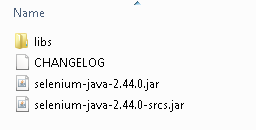
1. 新建一 个Java Project
把上面解压出来的文件, 都复制到新建的Project 目录下, 目录结构如下

2. 添加build path, 项目目录右键 Build Path -> Config build path -> java build Path -> Libraries -> Add JARs
3. 把libs 文件夹下的jar包,全部添加上,再添加 selenium-java-2.44.0-src.jar和selenium-java-2.44.0.jar

添加成功后,目录结构如下,
方法二 直接引用selenium-server-standalone.jar
selenium-server-standalone.jar 下载地址也在: http://pan.baidu.com/s/1c1tD6Kw
将selenium-server-standalone.jar 直接添加到java项目中就可以了